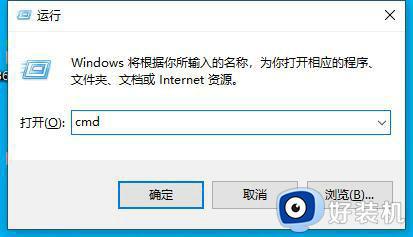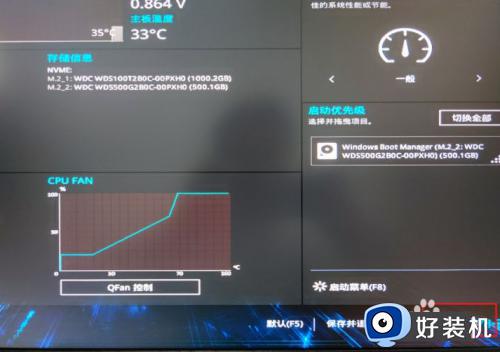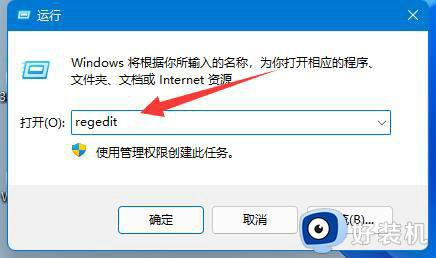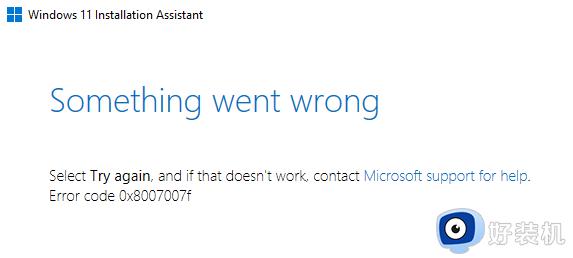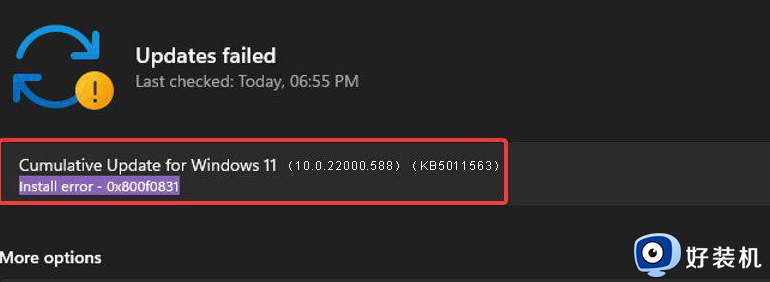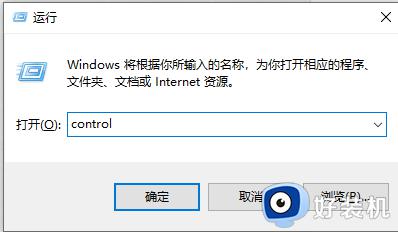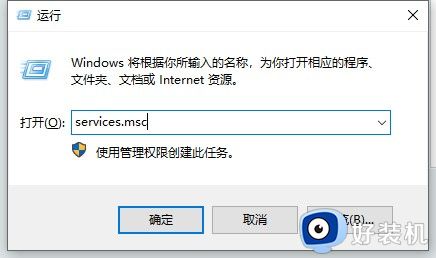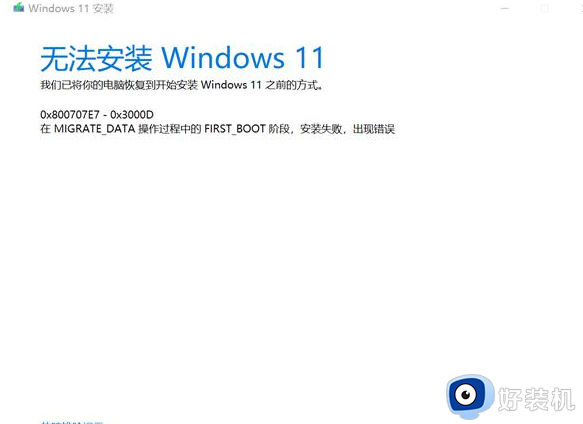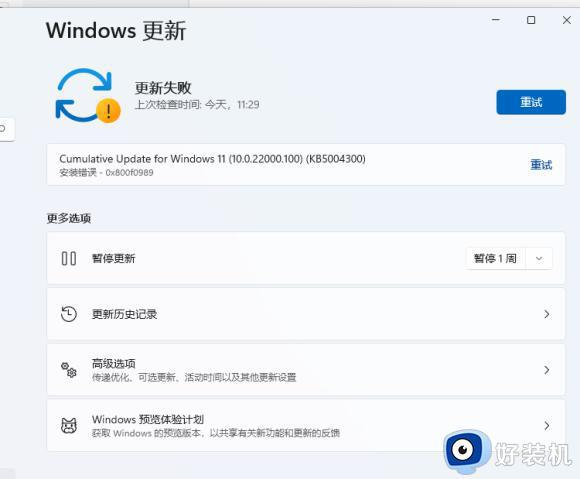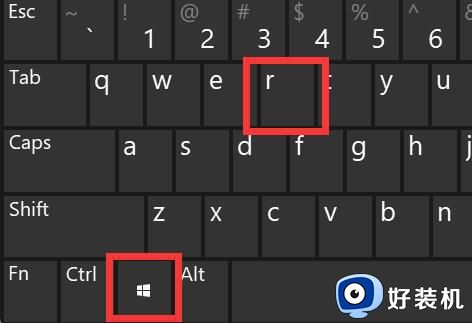win11安装出错的解决方法 安装win11时出现错误怎么修复
时间:2023-09-05 14:09:27作者:zheng
在win11操作系统推出之后,很多用户都将自己的电脑升级为了win11操作系统,或者自行安装系统来使用,但是有些用户在安装win11电脑的时候就出现了一些问题,安装过程中系统一直提示安装出错,无法正常安装,今天小编就给大家带来win11安装出错的解决方法,操作很简单,大家跟着我的方法来操作吧
推荐下载:windows11正式版下载
方法如下:
1、首先我们开机时按F2进入BIOS启设置,选择高级模式
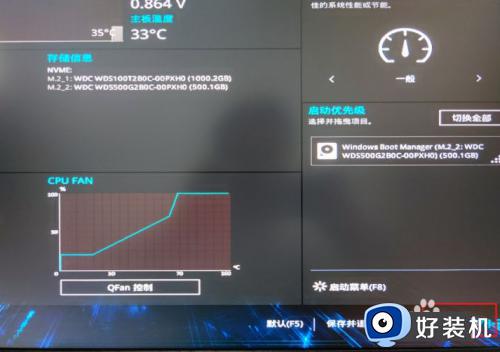
2、在界面上方栏中选择启动,然后点击“安全启动”。
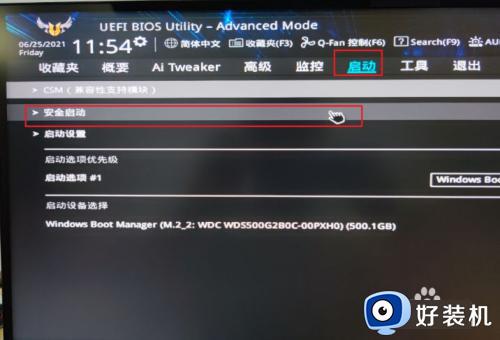
3、将操作系统类型更改为Windows UEFI模式。
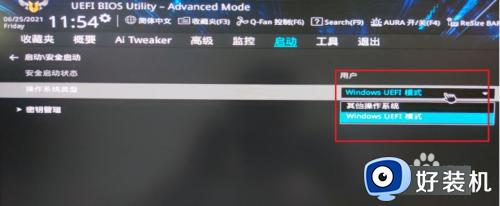
4、然后在搜索栏中搜索PTT。
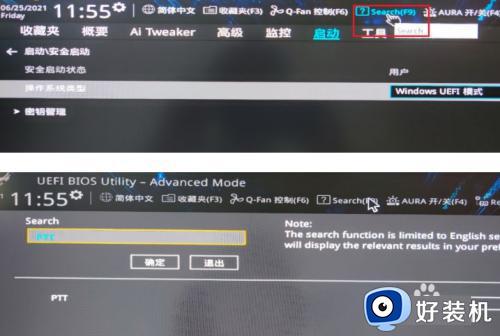
5、启用PTT以启用TPM2.0。
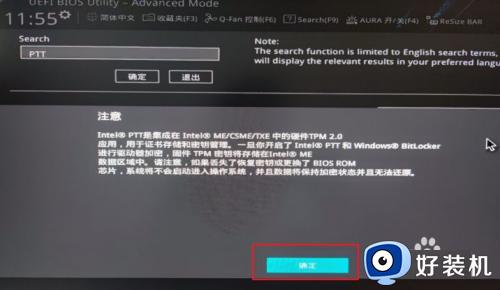
6、返回简单模式后,保存并退出。

以上就是win11安装出错的解决方法的全部内容了,希望可以解决你的问题,感谢您的阅读。